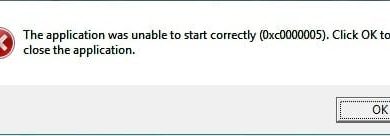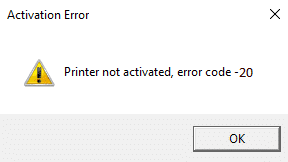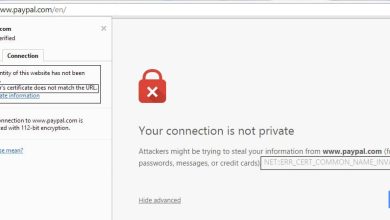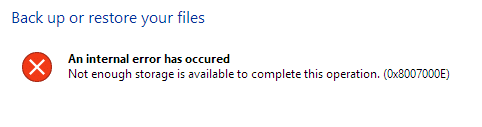
Si se enfrenta al código de error 0x8007000e cuando intenta crear una copia de seguridad de su PC, significa que debe haber algún daño en el disco debido a que el sistema no puede hacer una copia de seguridad de la unidad. Ahora, para solucionar este problema, debe ejecutar CHKDSK, que intentará corregir la corrupción en la unidad y podrá crear la copia de seguridad con éxito. Este error del sistema notificó a los usuarios que la copia de seguridad no se pudo crear en la unidad especificada y que necesitan cambiar la fuente externa.
Ha ocurrido un error interno.
No hay suficiente almacenamiento disponible para completar esta operación. (0x8007000E)
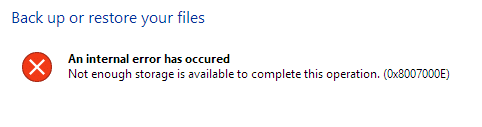
Hacer una copia de seguridad de sus datos es una tarea muy crítica, y si algo sale mal, no podrá acceder a sus datos, por lo que perderá todos sus datos importantes en breve. Para evitar este escenario, debe corregir este error y crear la copia de seguridad de su sistema. Entonces, sin perder tiempo, veamos cómo Solucionar el error 0x8007000e Evitar copias de seguridad con los pasos de solución de problemas que se enumeran a continuación.
Índice de contenidos
Solucionar el error 0x8007000e Evitar copias de seguridad
Método 1: Ejecutar Comprobar disco (CHKDSK)
1.Presione la tecla de Windows + X y luego seleccione “Símbolo del sistema (administrador).”

2.En la ventana cmd, escriba el siguiente comando y presione Entrar:
chkdsk C: /f /r /x
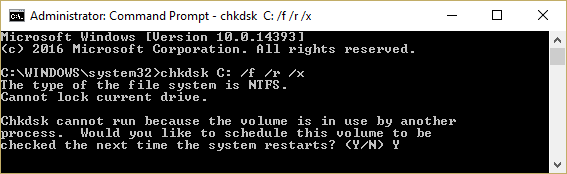
Nota: En el comando anterior, C: es la unidad en la que queremos verificar el disco, /f representa un indicador que chkdsk otorga el permiso para corregir cualquier error asociado con la unidad, /r permite que chkdsk busque sectores defectuosos y realice la recuperación y /x indica al disco de verificación que desmonte la unidad antes de comenzar el proceso.
3. Le pedirá programar el escaneo en el próximo reinicio del sistema, tipo Y y pulsa enter.
Tenga en cuenta que el proceso CHKDSK puede llevar mucho tiempo, ya que tiene que realizar muchas funciones a nivel del sistema, así que tenga paciencia mientras corrige los errores del sistema y, una vez que finalice el proceso, le mostrará los resultados.
Método 2: Ejecute el Comprobador de archivos del sistema (SFC)
El sfc /escanear ahora (Comprobador de archivos de sistema) escanea la integridad de todos los archivos protegidos del sistema de Windows. Reemplaza las versiones corruptas, cambiadas/modificadas o dañadas incorrectamente con las versiones correctas si es posible.
1. Abra el símbolo del sistema con derechos administrativos.
2. Ahora, en la ventana cmd, escriba el siguiente comando y presione Entrar:
sfc /escanear ahora
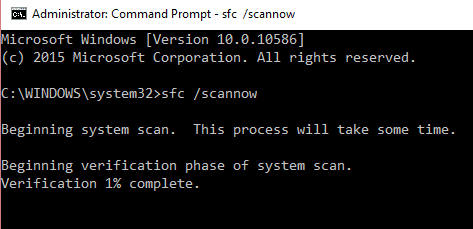
3. Espere a que finalice el comprobador de archivos del sistema.
Vuelva a probar la aplicación que estaba dando error 0x8007000e y si aún no se soluciona, continúe con el siguiente método.
Método 3: Ejecute la limpieza del disco y la comprobación de errores
1. Vaya a Esta PC o Mi PC y haga clic derecho en la unidad C: para seleccionar Propiedades.

2. Ahora desde el Propiedades ventana, haga clic en Limpieza de disco Bajo capacidad.
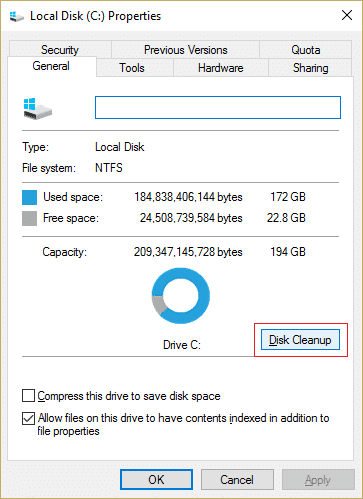
3. Tomará algún tiempo calcular cuánto espacio liberará el Liberador de espacio en disco.
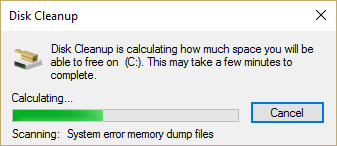
4. Ahora haz clic Limpiar archivos del sistema en la parte inferior bajo Descripción.
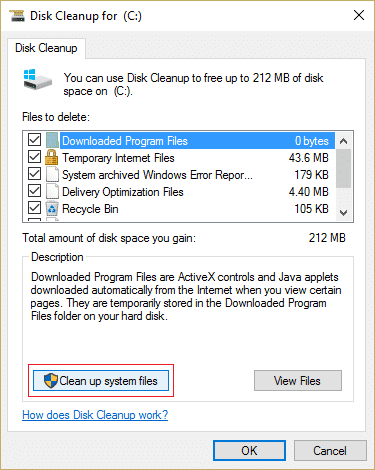
5. En la siguiente ventana, asegúrese de seleccionar todo en Archivos para eliminar y luego haga clic en Aceptar para ejecutar el Liberador de espacio en disco.
Nota: Estamos buscando “Instalaciones anteriores de Windows” y “Archivos temporales de instalación de Windows” si están disponibles, asegúrese de que estén marcados.
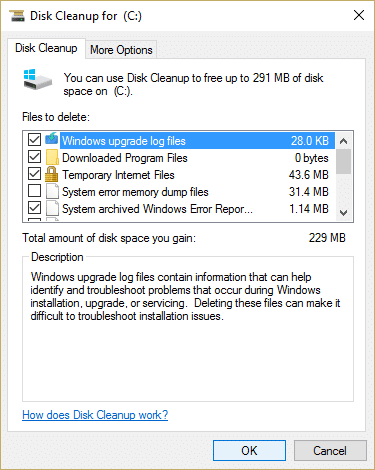
6. Deje que se complete el Liberador de espacio en disco y luego vuelva a las windows de propiedades y seleccione Pestaña de herramientas.
7. A continuación, haga clic en Verificar debajo Comprobación de errores.
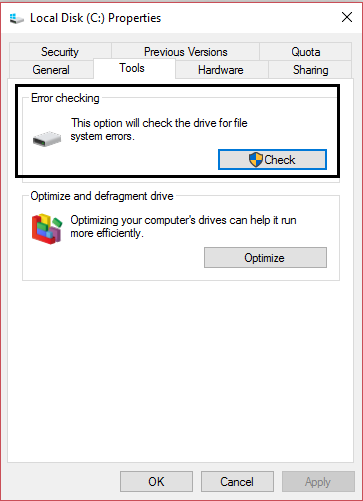
8. Siga las instrucciones en pantalla para finalizar la comprobación de errores.
9. Reinicie su PC para guardar los cambios.
.
Eso es todo lo que has logrado Solucionar el error 0x8007000e Evitar copias de seguridad Si aún tiene alguna pregunta sobre esta guía, no dude en hacerla en la sección de comentarios.